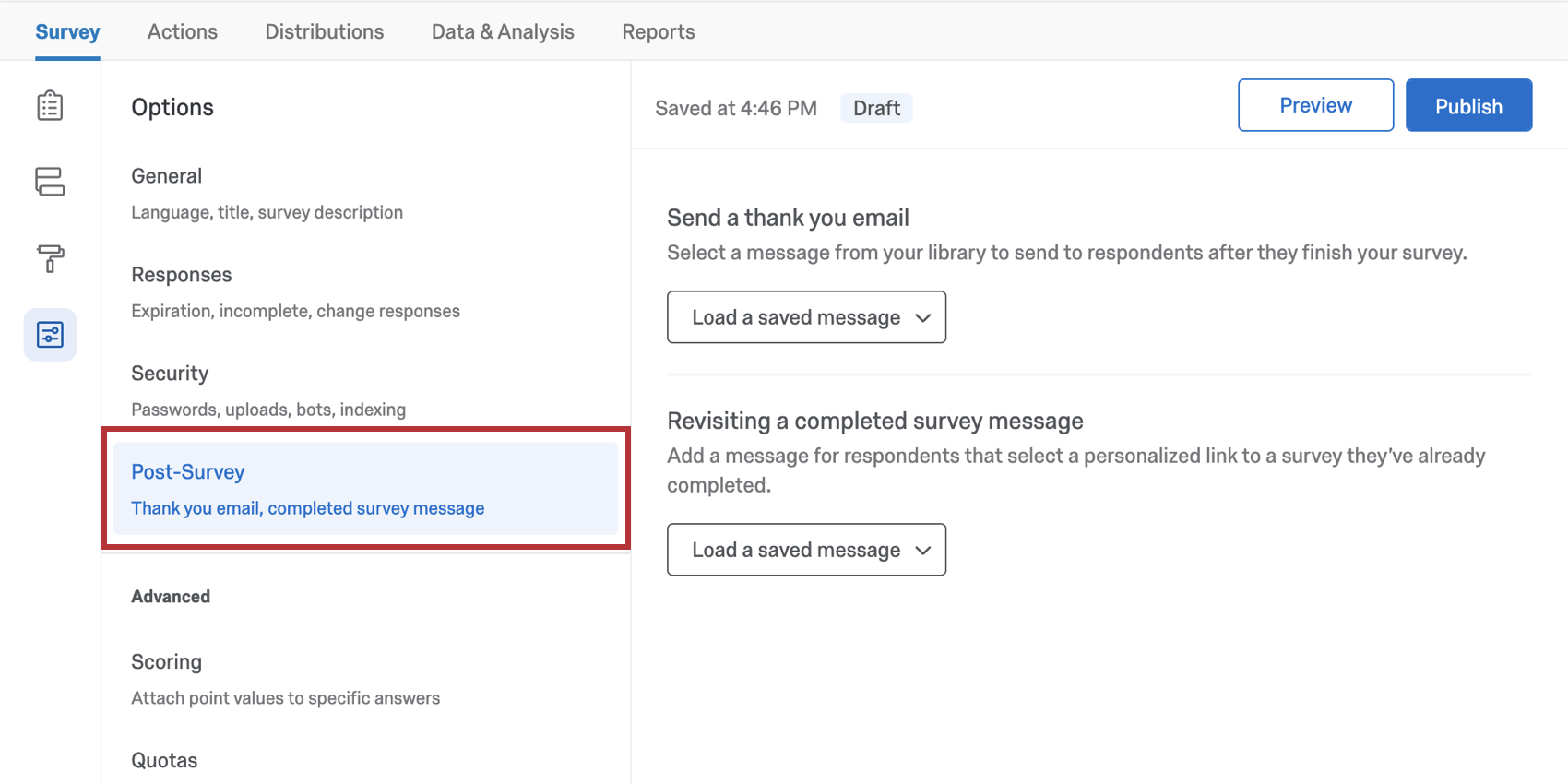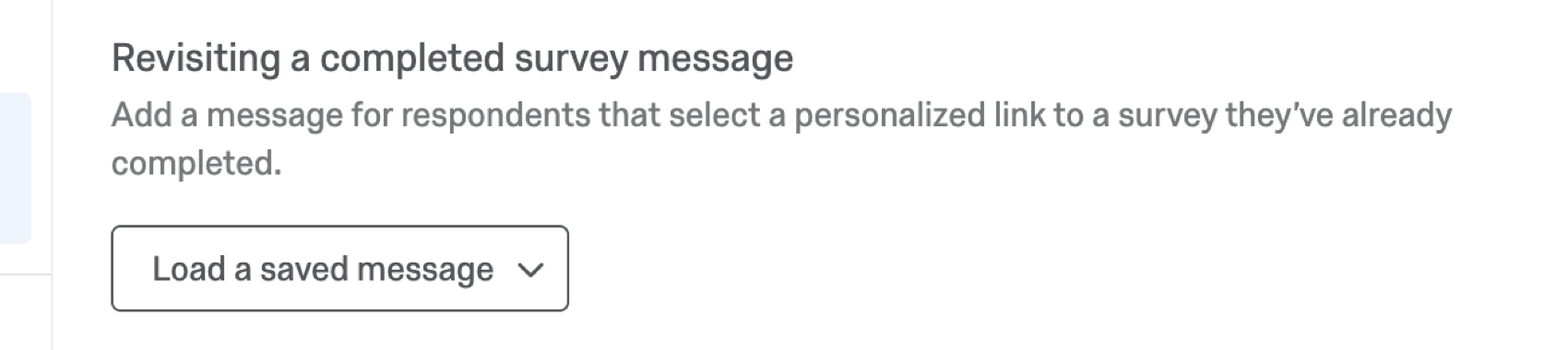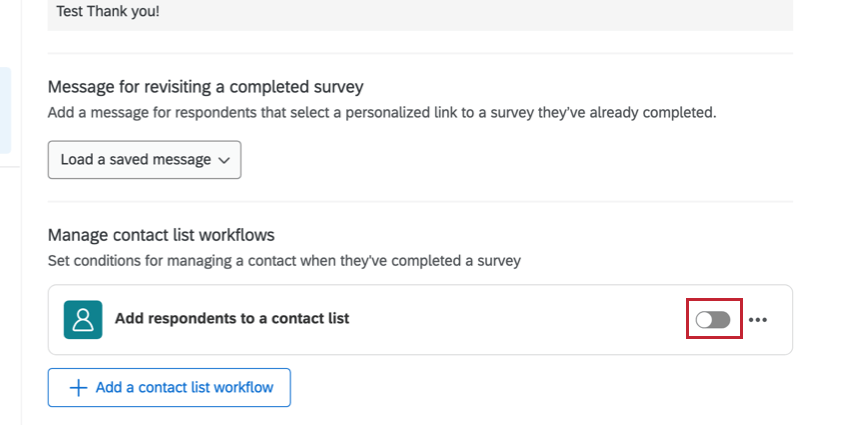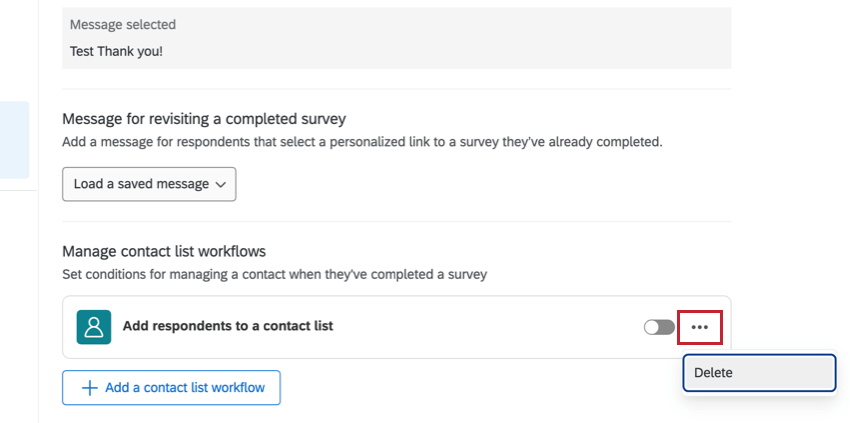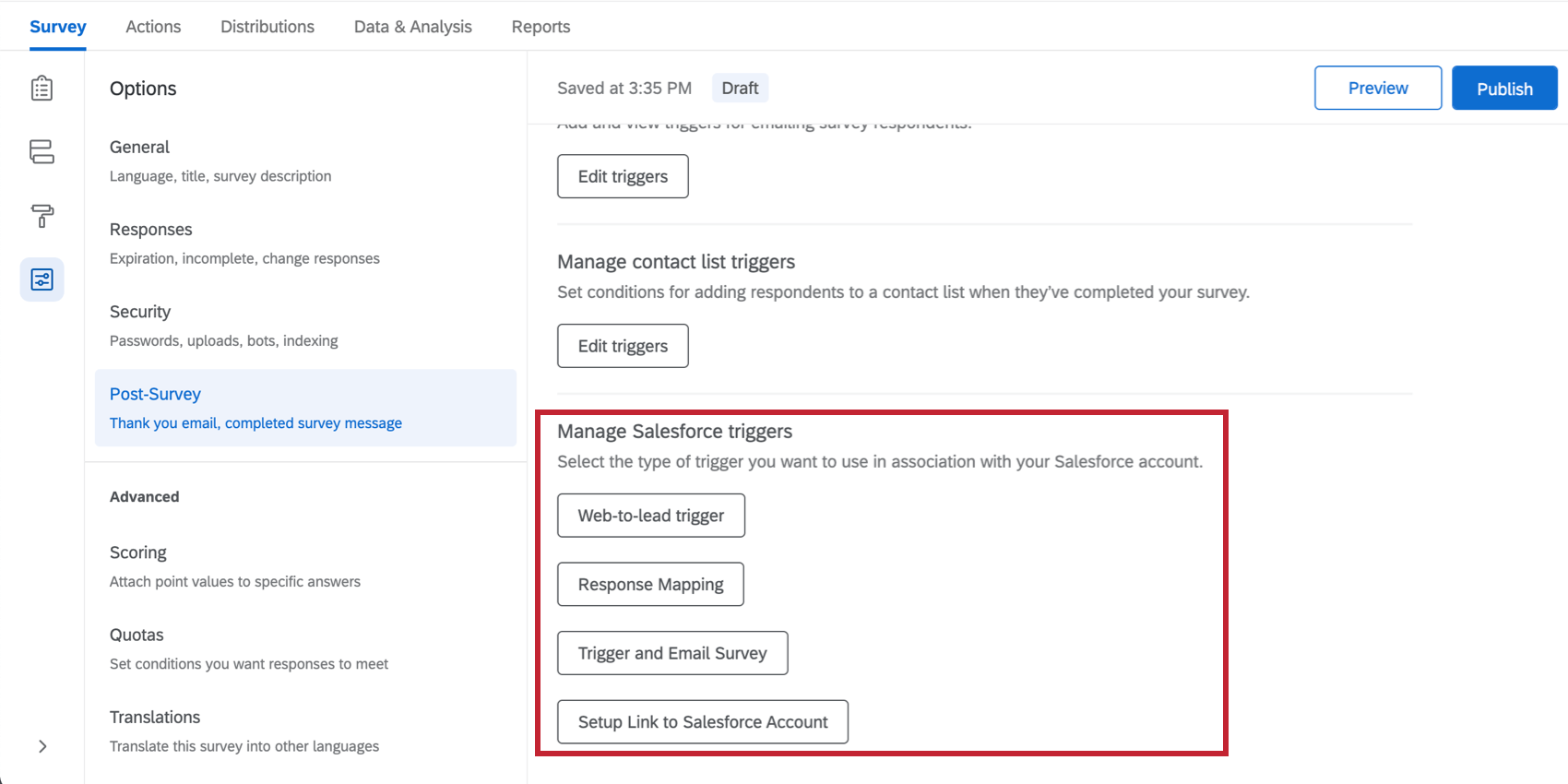Opções pós-pesquisa
Pós-pesquisa
Essas opções da pesquisa dizem respeito ao que acontece após o término da pesquisa. Eles incluem a capacidade de enviar automaticamente um e-mail de agradecimento após o término da pesquisa e a capacidade de personalizar a mensagem para links revisitados. É aqui também que você encontrará os acionadores.
Enviar um e-mail de agradecimento
Se distribuir o pesquisa enviando um convite por email por meio do Qualtrics, usando links pessoais ou usando um autenticador conectado a uma lista de contatos, poderá enviar um e-mail de agradecimento quando os questionados tiverem concluído o pesquisa. Esse agradecimento será enviado para o endereço de e-mail listado na lista de contatos do respondente.
- Clique em Carregar uma mensagem salva.
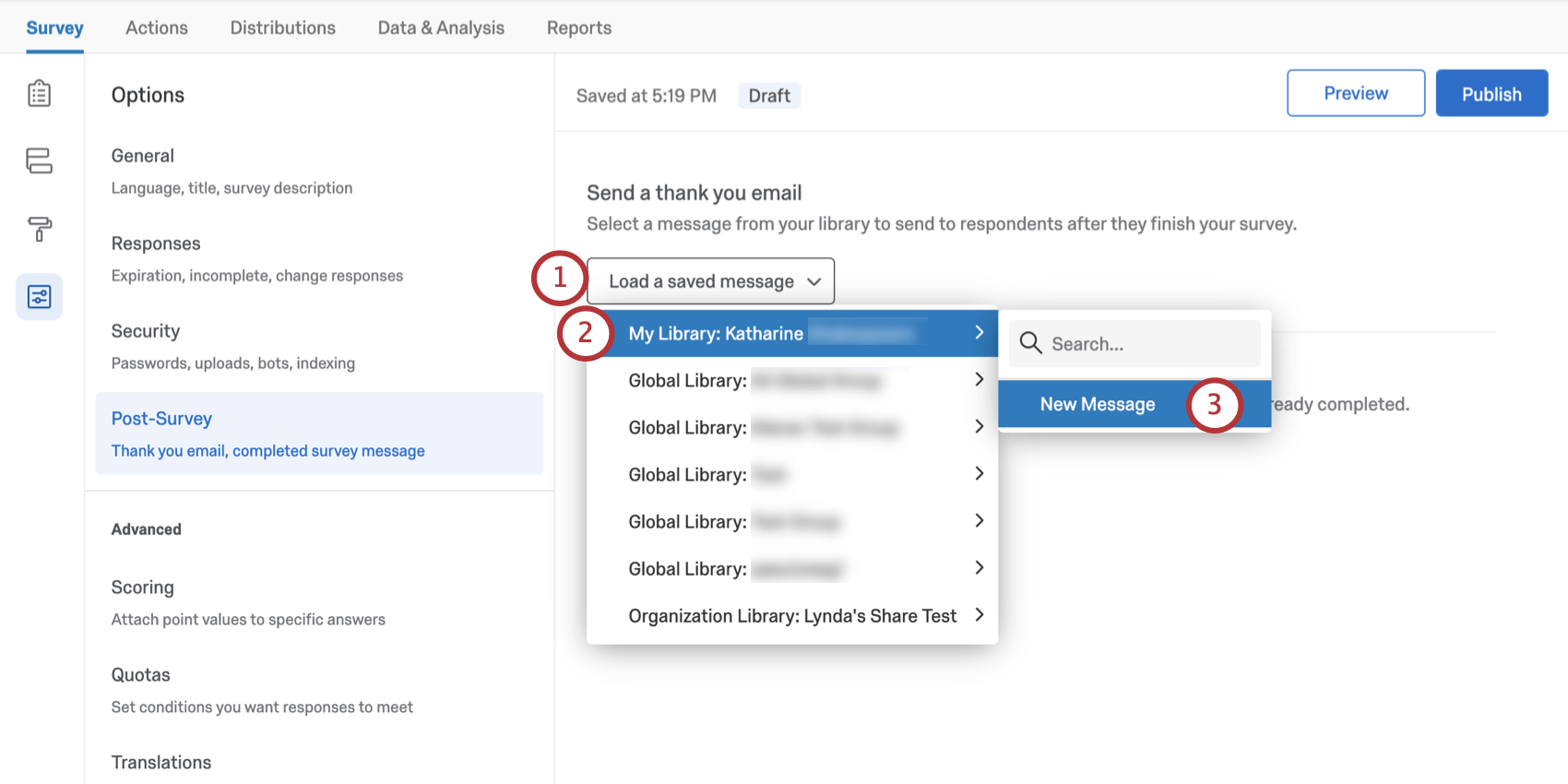
- Selecione a biblioteca na qual você deseja salvar as mensagens.
- Clique em New Message (Nova mensagem).
Qdica: como alternativa, selecione uma mensagem existente para uso.
- Digite uma descrição para sua mensagem.
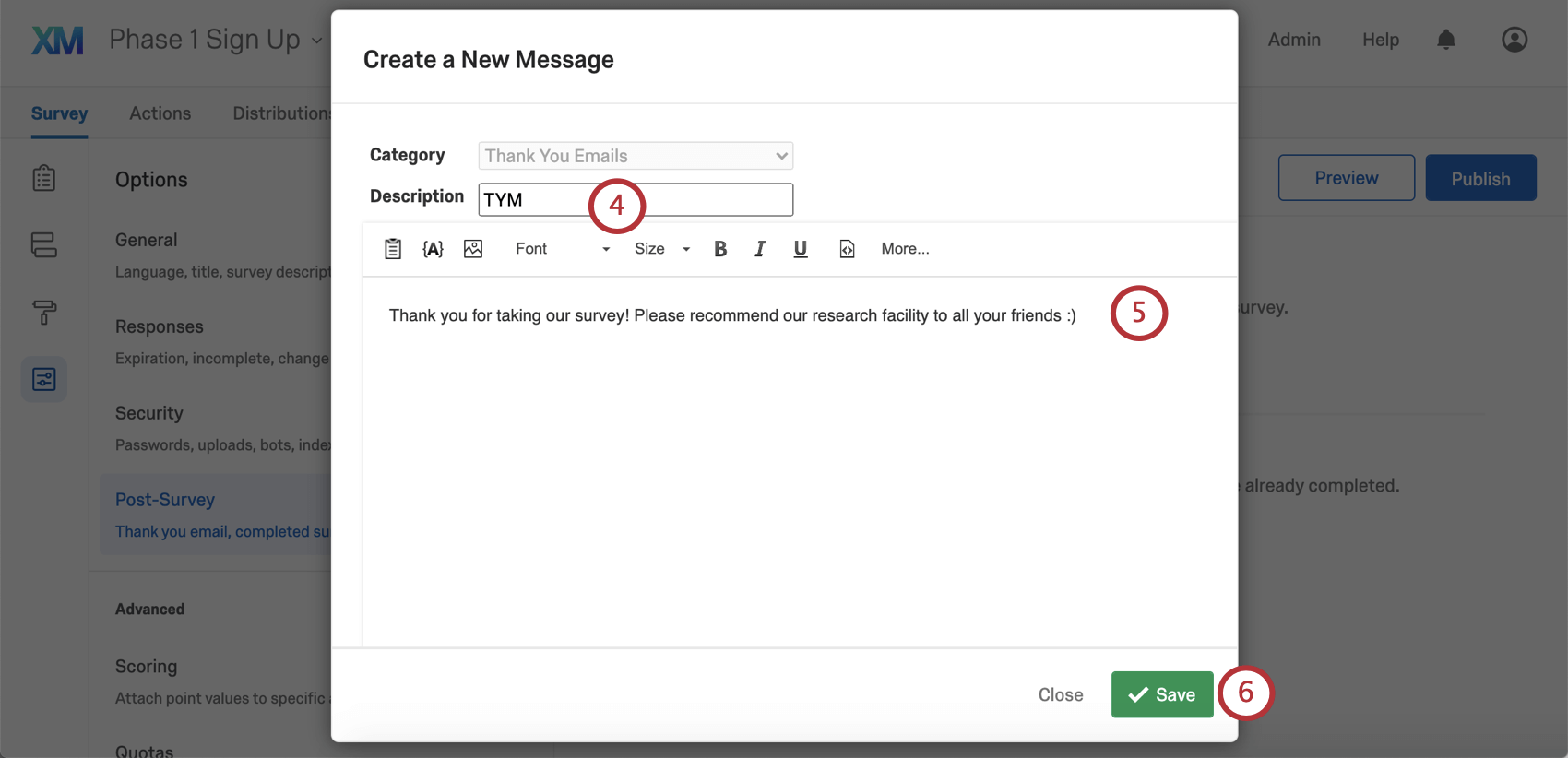
- Digite sua mensagem como gostaria que ela aparecesse para seus entrevistados.
- Clique em Salvar.
Revisar uma mensagem pesquisa concluída
Se você usar o link individual padrão ao enviar questionários por e-mail, os questionados só poderão responder ao pesquisa uma vez. Se quiserem alterar a resposta, precisarão entrar em contato com o criador do pesquisa para obter um link para refazer o questionário. Às vezes, se o usuário clicou no link e não retornou dentro das configurações de conclusão parcial, sua sessão expirou e ele precisa de um novo convite.
É possível escrever uma mensagem personalizada que será exibida quando o respondente tentar entrar em um link já concluído.
Clique em Load a saved message (Carregar uma mensagem salva) para escrever uma nova mensagem ou escolha uma que tenha sido salva anteriormente em sua biblioteca.
Gerenciar acionadores de e-mail
Os acionadores de e-mail permitem que você envie uma notificação por e-mail a alguém quando uma resposta pesquisa for concluída e as condições especificadas forem atendidas. No novo editor pesquisa, elas estão localizadas nas opções da pesquisa, e não no menu Ferramentas.
Para criar um acionador de e-mail,
- Vá para opções da pesquisa.
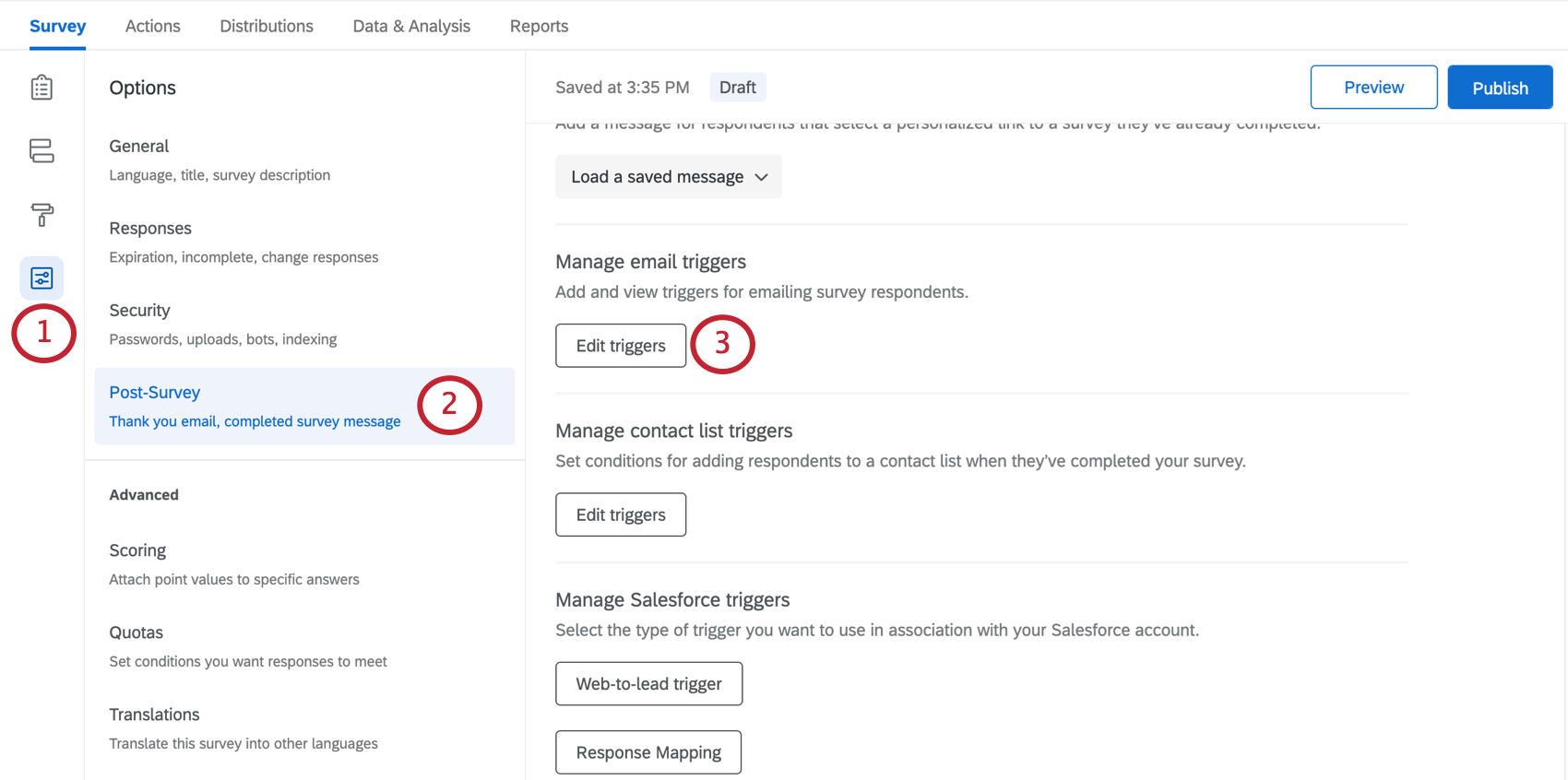
- Ir para Pós-pesquisa.
- Em Gerenciar acionadores de e-mail, clique em Editar acionadores.
- Preencha os campos. Consulte a página de suporte do Email Triggers para obter mais detalhes.
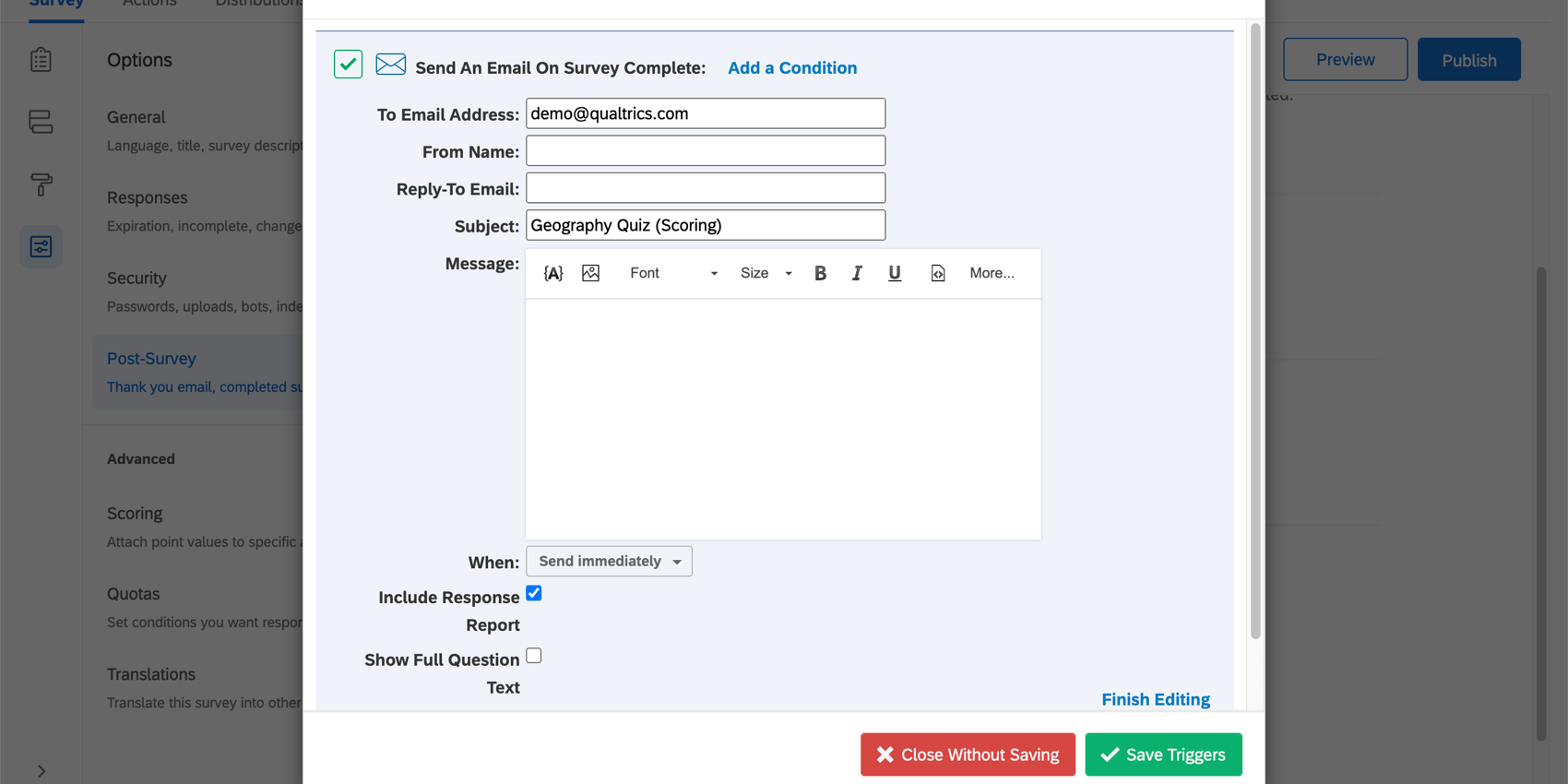
Gerenciar fluxos de trabalho Lista Contato
Os fluxos de trabalho Lista de contatos permitem atualizar automaticamente suas listas de contato usando resultados pesquisa. Elas podem ser usadas para criar uma lista e-mails para futuras distribuições pesquisa ou manter suas listas contato atualizadas.
- Vá para opções da pesquisa.
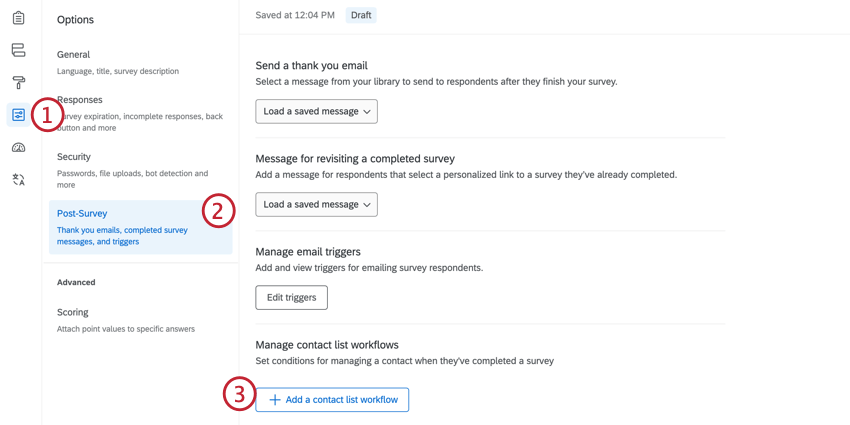
- Ir para Pós-pesquisa.
- Em Gerenciar fluxos de trabalho lista de contatos, clique em Adicionar um fluxo de trabalho lista de contatos.
- Clique em Adicionar uma condição para definir as condições sob as quais o fluxo de trabalho é acionado.
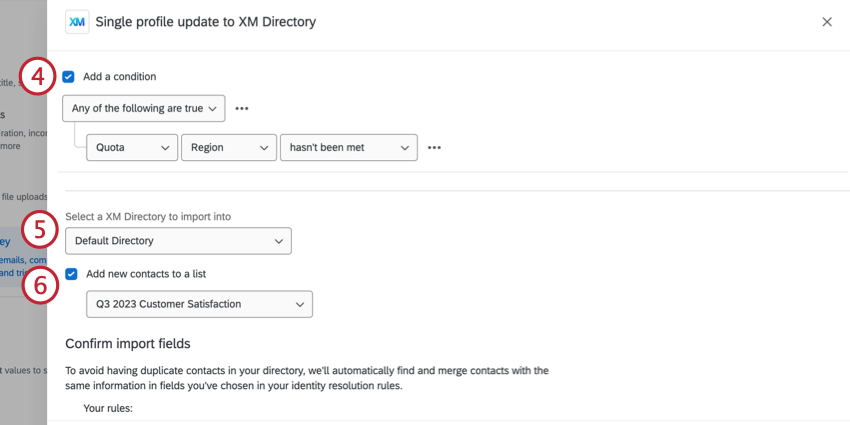
- Selecione o Diretório XM para o qual deseja importar o contato.
- Selecione se deseja adicionar novos contatos a uma lista de destinatários. Depois de selecionado, escolha uma lista de destinatários no menu suspenso.
- Por padrão, o campo Email será usado para evitar contatos duplicar. É possível selecionar campos adicionais para mesclar contatos duplicar, se desejar. Para obter mais informações, consulte Mesclagem de contatos Duplicar no Diretório XM.
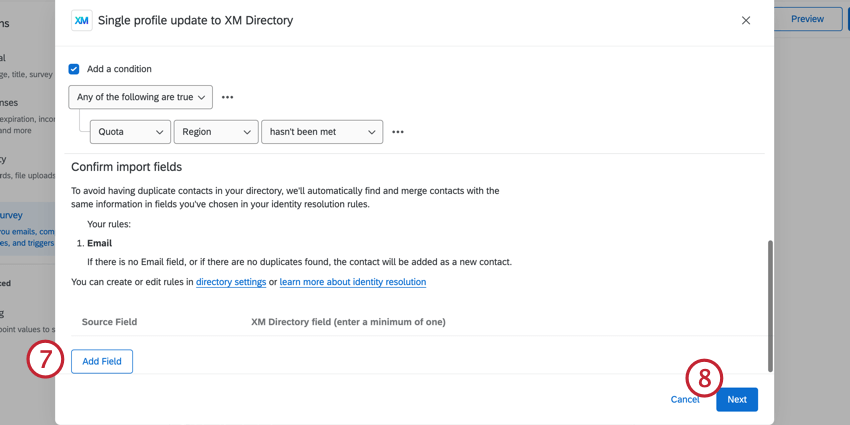
- Clique em Avançar.
- Selecione se você deseja mapear os dados Transação e Status da assinatura clicando na marca de seleção avançar do item. Para obter informações sobre como configurar esses campos, consulte Configuração de uma Tarefa de contatos Diretório XM.
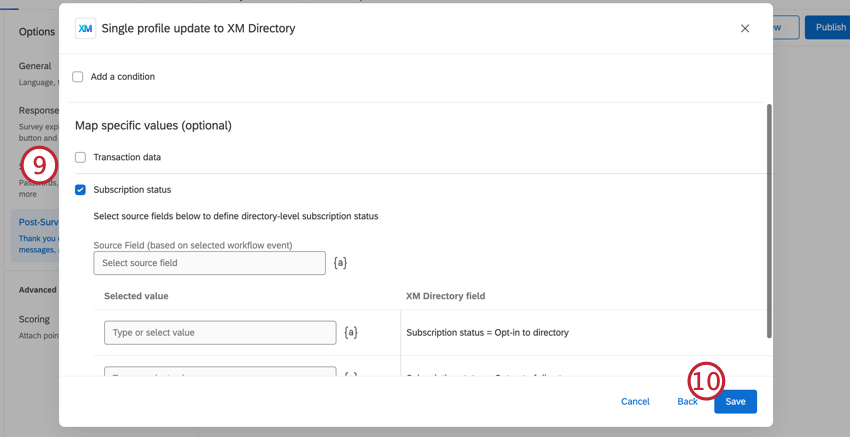
- Clique em Salvar.
- Clique no interruptor para ativar o fluxo de trabalho.
EDIÇÃO DE FLUXOS DE TRABALHO DA LISTA DE CONTATOS
Clique no botão avançar do fluxo de trabalho para ativá-lo ou desativá-lo.
Para excluir um fluxo de trabalho, clique no menu de três pontos e selecione excluir.
Gerenciar acionadores Lista Contato
Os acionadores de Lista de contatos permitem que você crie sua própria lista de contatos usando resultados pesquisa sem precisar adicionar manualmente cada contato separadamente.
Siga estas etapas para criar um acionador lista de contatos.
- Vá para opções da pesquisa.
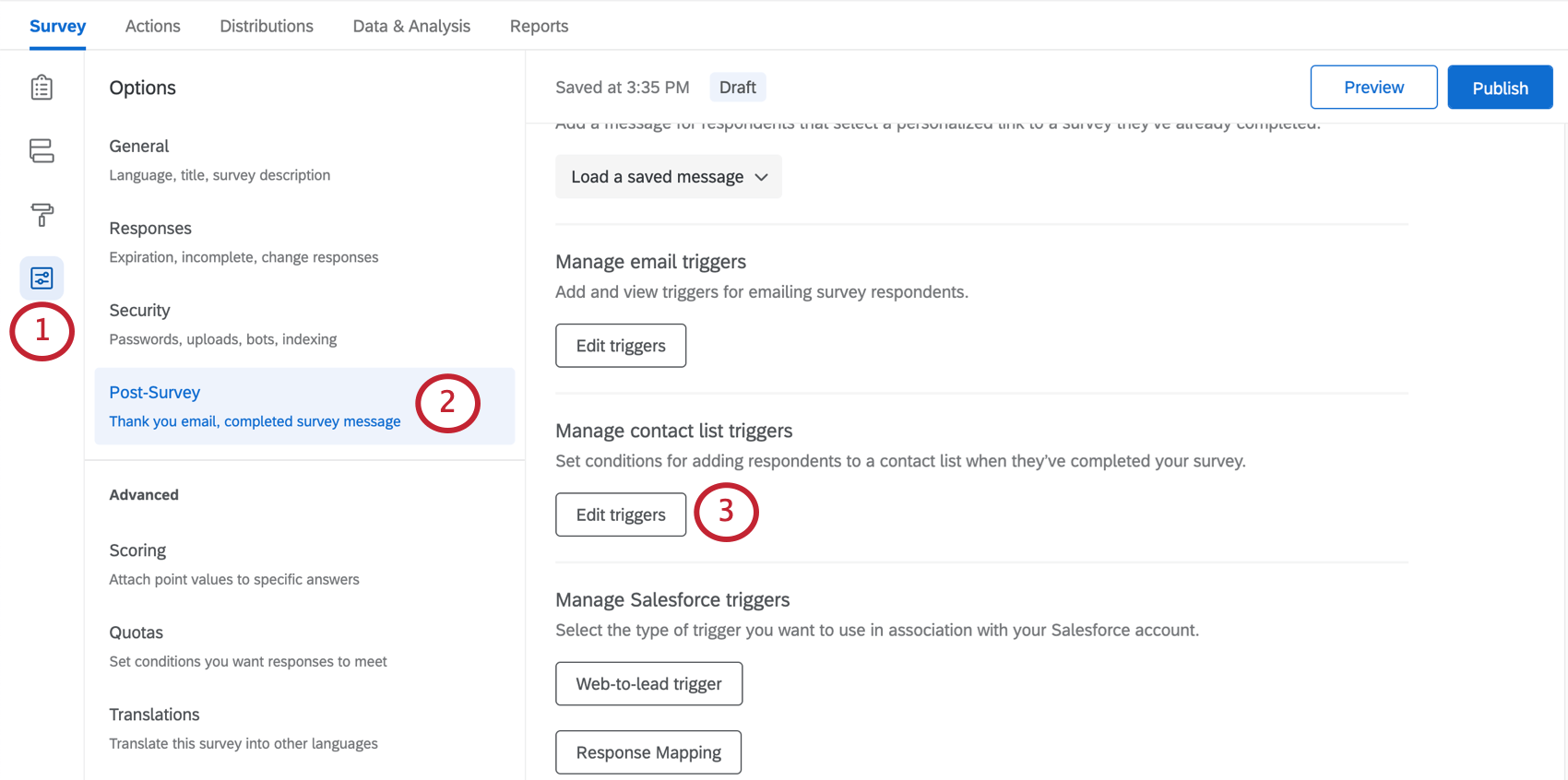
- Ir para Pós-pesquisa.
- Em Gerenciar acionadores lista de contatos, clique em Editar acionadores.
- Preencha os campos. Consulte a página de suporte do Contato Lista Triggers para obter mais detalhes.
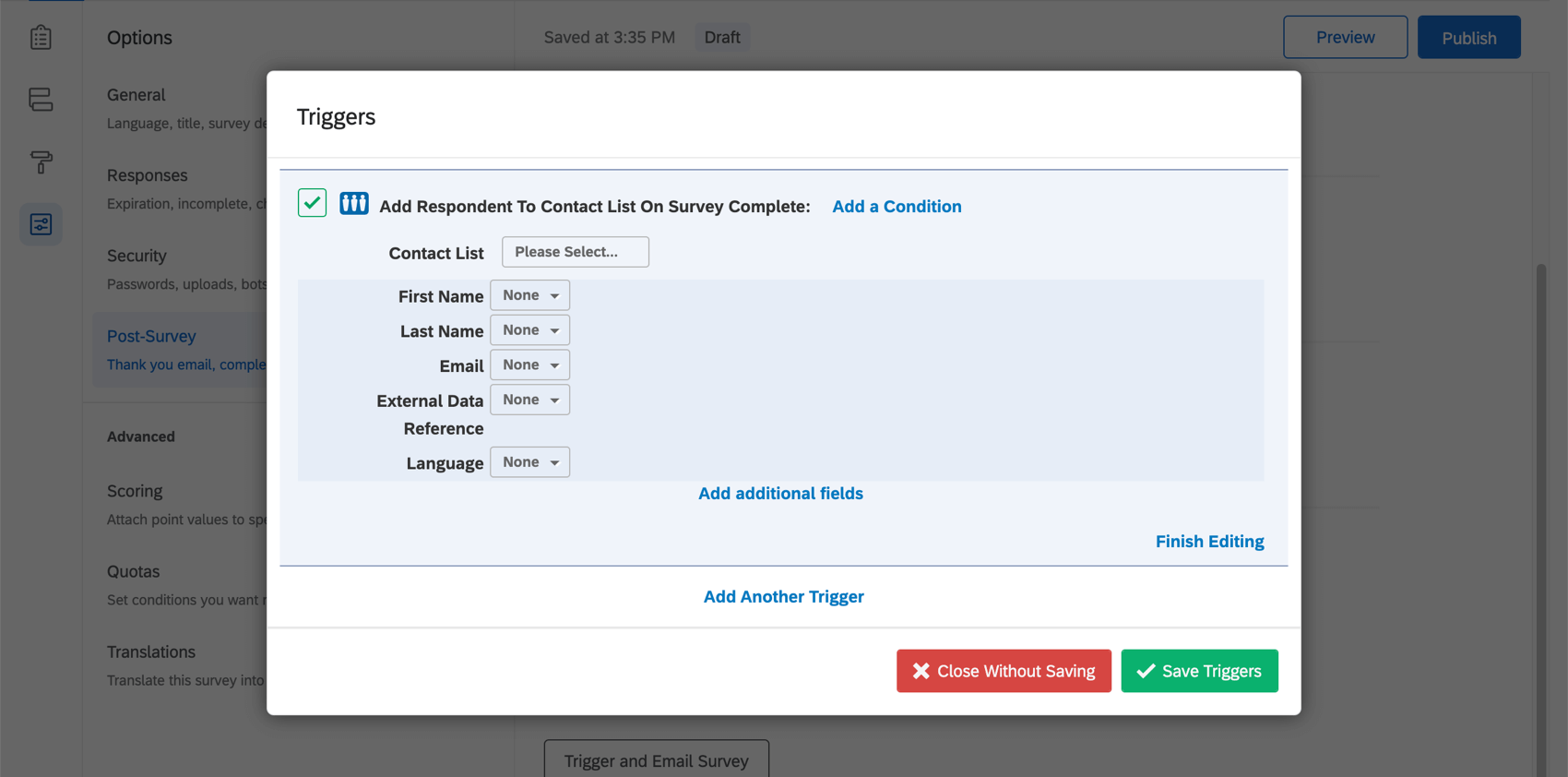
Gerenciar acionadores do Salesforce
No novo editor pesquisa, os acionadores do Salesforce estão localizados nas opções da pesquisa, e não no menu Ferramentas. No entanto, esses acionadores do Salesforce estão sendo preteridos em favor de seus equivalentes de fluxos de trabalho, pois a guia Fluxos de trabalho tem muito mais recursos do que os encontrados no menu de acionadores. Você não pode mais criar novos acionadores do Salesforce aqui. Consulte as seguintes páginas de suporte para obter mais informações sobre como usar a integração do Salesforce disponível nos fluxos de trabalho:
- Visão geral básica da extensão do Salesforce
- Vinculação entre Qualtrics e Salesforce
- Para o Web-to-Lead e o Response Mapping, você precisará criar:
- Um evento resposta pesquisa para acionador tarefa selecionada quando uma resposta pesquisa for recebida.
- Uma tarefa de mapeamento de respostas do Salesforce ou uma tarefa do Salesforce Web to Lead para mapear respostas pesquisa de volta ao Salesforce.
- Para Acionador e enviar Pesquisa por e-mail, siga as instruções sobre Acionamento e envio de pesquisas por e-mail no Salesforce ou Atualização de contatos no Qualtrics.
Opções Pesquisa em diferentes tipos de projeto
Opções da pesquisa estão disponíveis em muitos tipos diferentes de projetos. As opções descritas nesta página estão disponíveis em:
Há alguns outros projetos que têm acesso a opções da pesquisa, mas com funcionalidades exclusivas que devem ser levadas em conta.
- Para projetos de engajamento, ciclo de vida ou pesquisa ad hoc Colaborador, consulte Opções Pesquisa (EX).
- Para o Pulse, consulte a seção sobre opções da pesquisa em Recursos disponíveis nos questionários do Pulse.
- Para projetos 360, consulte Opções Pesquisa (360).
- Para Conjoint e MaxDiff, consulte Opções Pesquisa.